Hubungkan Canon PIXMA iX5000 atau iX4000 printer untuk socket kabel listriknya.
(Catatan: Jika daya secara otomatis-pada fungsi ini diaktifkan pada printer, printer memasuki modus layanan untuk pertama kali, namun tidak akan memasukkan service mode jika printer dimatikan dengan tombol Power, karena printer masih harus diaktifkan internal jika daya dimatikan dengan tombol Power. Untuk mencegah ini, pemutusan kabel listrik yang diperlukan sebelum memulai printer dalam service mode).
· Cabut kabel listrik untuk memutus aliran listrik ke printer
· Dengan Canon PIXMA iX5000 atau iX4000 printer dimatikan, sambil menekan tombol Resume / Cancel button, tekan dan tahan tombol Power lalu sambungkan kabel listriknya (Catatan: Jangan lepaskan tombol Kekuatan lampu LED hijau untuk menunjukkan bahwa suatu fungsi dipilih..)
· Sambil menahan tombol Power, lepaskan Resume / Cancel button. (Jangan lepaskan
tombol Power)
· Sambil menahan tombol Power, tekan Resume / Cancel button 2 kali, kemudian lepaskan kedua Power dan / Resume tombol Batal.
· Bila Daya lampu LED hijau, tekan Resume / Cancel button 4 kali untuk reset waste ink counter di Canon Pixma iX5000 / iX4000. (Catatan: Jika Power LED tidak menyala dalam warna hijau printer tidak masuk ke service mode, lepaskan kabel listrik dan pasang lagi Kemudian mulai dari langkah 1 untuk memulai printer dalam service mode lagi)
· Pada akhir mode layanan, tekan tombol Daya. Kertas mengangkat sepiring unit pakan lembar akan dibangkitkan.
Catatan:
Setiap kali Resume / Cancel button ditekan, Alarm dan Power LED cahaya bergantian,
Alarm dalam oranye dan Power dalam warna hijau, dimulai dengan Alarm LED.
jumlah tertentu lain waktu (s) sesuai dengan fungsi yang tercantum dalam tabel below
Time (s) indikasi LED Fungsi Keterangan
0 kali Green (Power) Power off
1 kali Orange (Alarm) Service test print
2 kali Green (Power) EEPROM mencetak informasi
3 kali Orange (Alarm) EEPROM initialization
4 kali Green (Power) Waste ink counter reset
5 kali Orange (Alarm) Pengaturan Tujuan
6 kali Green (Power) Print head cleaning mendalam (Pembersihan baik hitam dan warna)










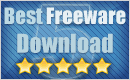


0 komentar:
Posting Komentar